A meghajtók nem tartanak örökké. Bár szol id-állapot a meghajtók stabilabbak, mint a merevlemezek, azok is meghibásodhatnak vagy megsérülhetnek. Az utolsó dolog, amit bárki szeretne, az az adatvesztés, különösen, ha az olyan családi fényképeket és videókat tartalmaz, amelyeket nem lehet cserélni.

A megoldás az, hogy másolatokat készít a hajtás. Jóllehet vissza a felhőbe, de a redundancia érdekében fizikai biztonsági mentésekkel is rendelkeznie kell. Minél több másolattal rendelkezik adatairól, annál valószínűbb, hogy megőrizheti azokat az elkövetkező években.
Megvizsgáltuk a Windows 10 számára elérhető legjobb ingyenes merevlemez -klónozó szoftvereket, és összehasonlítottuk előnyeiket és hátrányaikat, hogy segítsünk a legjobb választás meghozatalában.
EaseTodo biztonsági mentés
Az EaseToDo Backup egy könnyű, könnyen használható eszköz, számos funkcióval, még az ingyenes rétegben is. Ennek az alkalmazásnak azonban a fő hátránya, hogy mennyire kényszerít arra, hogy befektessen a fizetett verzióba; a telepítés és a telepítés során többször el kell utasítania a vásárlási lehetőségeket.
Ennek ellenére az EaseTodo Backup könnyen használható még azok számára is, akik még soha nem használtak biztonsági másolatot vagy merevlemez -klónozó eszközt. A funkciók a következők:
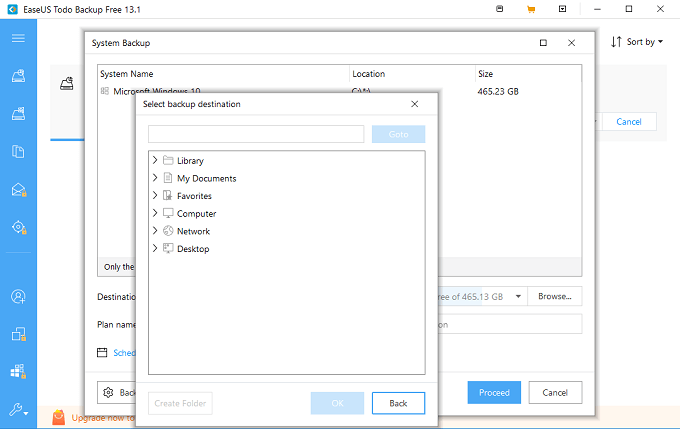
A biztonsági mentés a folyamat nem gyors. A 465 GB -os meghajtó biztonsági mentéséhez külső SSD -re a folyamat körülbelül 2,5 órát vett igénybe, de gond nélkül lezajlott. Ha úgy dönt, hogy befektet az EaseTodo Backup szolgáltatásba, akkor nagyjából havi 20 dollárba, évi 40 dollárba, vagy 60 dollárba kerül egy életre szóló licencért.
Macrium Reflect
A Macrium Reflect egy hatékony, teljes funkcionalitású biztonsági mentés és visszaállítás eszköz a Windows 10 rendszerhez. Ez elérhető otthoni és kereskedelmi verziókban is, és a Macrium új verziója (Macrium Reflect 8) nemrégiben indult, és ingyenes próbaidőszakra elérhető.
Érdekes módon a Reflect 7 ingyenes verziója otthoni ésüzleti használatra is engedélyezett, ellentétben sok olyan programmal, amelyek nem kereskedelmi környezetre korlátozzák a használatot. A Reflect 7 egyszerű módja a munkaállomások biztonsági mentésének, ha kisvállalkozást üzemeltet. A funkciók közé tartozik:
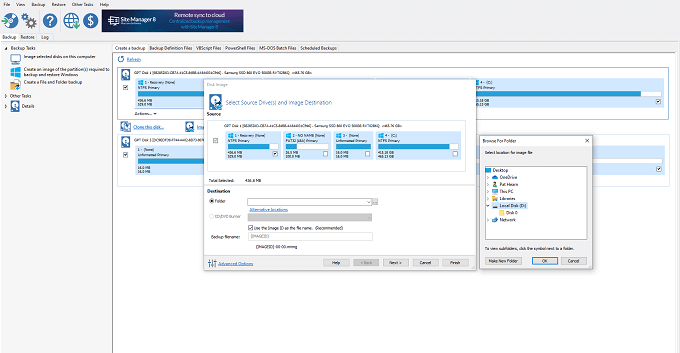
A Macrium professzionális eszköz. A telepítési folyamat önmagában ezt bizonyítja, mivel több lépést tartalmaz, beleértve az e -mail címére küldött ellenőrző kód megadását. Hátránya, hogy nem egy megfizethető program, az otthoni engedély 70 dollártól kezdődik.
Az interfésszel nem a legkönnyebb dolgozni, főleg azért, mert nem volt hajlandó látni az általam használt külső meghajtót. Miután azonban rájöttem, hogyan kell használni a programot, nem kellett sok idő a rendszerindító adathordozó létrehozásához. Ezenkívül viszonylag könnyű volt adatokat leképezni egyik meghajtóról a másikra, és a Macrium lehetővé tette számomra, hogy fontossági sorrendbe állítsam a programot.
Elrejthette a háttérben, amíg működött, és nem uralta a számítógép erőforrásait. Egy 25 GB -os fájl leképezése körülbelül 45 percet vett igénybe.
AOMEI biztonsági mentés
Bár a név kissé buta, az AOMEI Backupper egyszerű eszköz biztonsági mentések létrehozásához , fájlok szinkronizálása, vagy a rendszer visszaállítása egy korábbi biztonsági mentésből. Jellemzők:
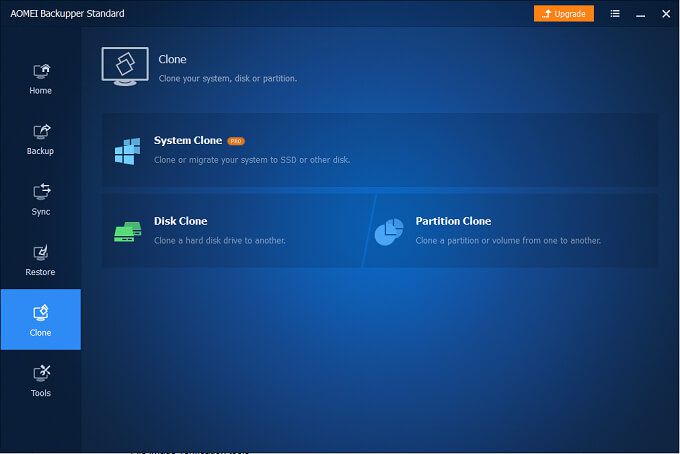
A legtöbb eszköz elérhető az ingyenes verzióban, de néhány AOMEI -funkció zárva van a Pro verzió megvásárlása mögött - egy 50 dolláros -idődíj. Ezen funkciók egyike sem nélkülözhetetlen az eszköz fő céljához.
Az AOMEI Backupper kezelőfelülete meglehetősen csupasz. Amikor elkezdi a biztonsági mentést, a befejezési százalékot mutatja, de nem becsüli meg az időt. Ezenkívül nem reklámozza minden funkcióját, de egy kis beállítási fogaskerék lehetővé teszi, hogy a biztonsági másolatot előtérbe helyezze a számítógép egyéb feladataival szemben.
Bár a folyamat úgy tűnt, mintha csigatempóban haladna, ésszerű sebességgel. Körülbelül két órát vett igénybe a merevlemez alapvető fájljainak biztonsági mentése.
DriveImage XML
A DriveImage XML úgy néz ki, mintha a 2000 -es évek elején jött volna ki, de az egyszerűsített felület ellenére ugyanúgy működik, mint bármely mai modern eszköz. Jellemzők:
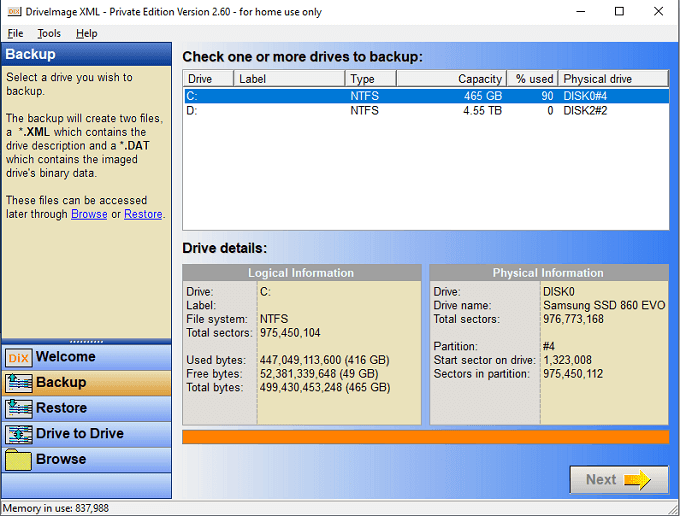
A DriveImage XML egy teljesen ingyenes eszköz otthoni használatra, bár kereskedelmi licenc is rendelkezésre áll, ha szüksége van rá. Gyorsan működik. Míg eleinte négy órát becsült egy 465 GB -os meghajtó másolására, körülbelül 1,45 óra alatt sikerült befejezni a munkát. A DriveImage XML megjeleníti az eltelt időt és a hátralévő időt, valamint azt, hogy mely szektorokról készít aktív biztonsági mentést.
Bár a kezelőfelülete annyira egyszerű, a DriveImage XML az egyik legegyszerűbben használható program volt. Csak válassza ki a meghajtót, amelyről biztonsági másolatot szeretne készíteni, a biztonsági mentés célját, majd hagyja, hogy végezze a feladatát.
Paragon biztonsági mentés
A Paragon teljesen ingyenes verziót kínál, amely prémium szoftverének lecsupaszított változata. Bár a funkciók könnyűek, mindent tartalmaz, amire szüksége van a rendszer biztonsági mentéséhez. A funkciók a következők:
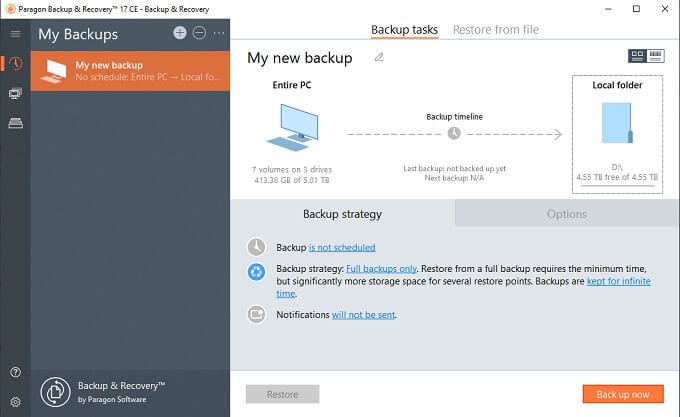
A Paragon jó megoldás az egyszerű, könnyed biztonsági mentési eszközhöz. A Paragon használata egyszerű; Mindössze annyit kell tennie, hogy kiválasztja a biztonsági mentési forrást, a célállomást, majd válassza a Biztonsági mentés most lehetőséget. Becsüli a hátralévő időt, de ez a becslés idővel növekszik.
A Paragon hátránya, hogy rendkívül lassan fut. Annak ellenére, hogy becslései folyamatosan 10 és 20 perc között sejtették, a tényleges folyamat több mint két órát vett igénybe a meghajtó teljes biztonsági mentéséhez. Ebben az időben a számítógépet különösebb nehézségek nélkül használhatja, bár késést tapasztaltam nagy fájlok megnyitásakor, amelyek általában nincsenek ott.
MiniTool partícióvarázsló
A MiniTool Partition Wizard elsősorban a partíciók létrehozását segíti elő a meghajtókon belül, de a funkciók és eszközök listája fantasztikus választássá teszi bárki, aki biztonsági másolatot szeretne készíteni. Jellemzők:

A program fizetett verziói mögött még több hasznos funkció is található, mint például a fürtméret megváltoztatása, a dinamikus lemezek alapokra konvertálása, indítható adathordozók létrehozása stb. Ha úgy dönt, hogy fizetős verzióra frissít, akkor a legjobb megoldás az éves előfizetések helyett 130 dollár egyszeri díj.
Amikor biztonsági másolatot készít az adatokról, elindítja a MiniTool ShadowMaker nevű másodlagos programot. Ez a program megkönnyíti a biztonsági mentéseket. Kiválasztja a biztonsági mentési célt, a biztonsági mentés célját, majd hátradől, amíg működik.
Úgy működik, mint bármely más merevlemez -klónozó eszköz. Nem ad időbecslést, hanem a másolt meghajtó százalékos arányát mutatja. A listán szereplő sok máshoz hasonlóan körülbelül 1,5 órába telt a 465 GB -os meghajtó teljes biztonsági mentése.
HDClone X
A HDClone X egy utolsó ingyenes program így könnyen klónoz egy meghajtót, biztonsági mentést készíthet vagy visszaállíthat, sebességteszteket végezhet, és így tovább. Az egyik figyelemre méltó tulajdonság az, hogy ez a szoftver különböző nyelveken érhető el a felhasználók számára szerte a világon. Jellemzők:
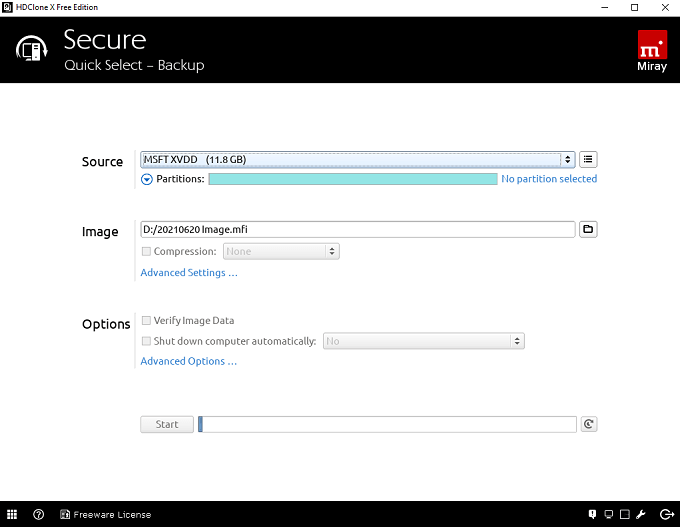
Bár a HDClone X nem olyan kiemelkedő, mint más opciók, ez egy egyszerű eszköz, amely segít biztonsági másolat vagy klónozzon egy meghajtót pillanatok alatt. A hátránya, hogy maga a program mérete nagyobb, körülbelül 200 MB, szemben sok más opcióval, amelyek mérete kevesebb, mint 50 MB.
A HDClone X nem rendelkezik más programok felhasználóbarát jellegével. Sok esetben megtagadta a lemez másolását, amíg nem módosítottam a beállításokat. A VSS -t kellett választanom képalkotási lehetőségként, mielőtt a HDClone X biztonsági másolatot készítene. Ezenkívül megmutatta a fájl gyorsabb másolásának módjait - a legnyilvánvalóbb a prémium verzió megvásárlása a mesterséges fojtószelep eltávolítása érdekében.
A meghajtók klónozása és biztonsági mentése
A meghajtók egy meghatározott élettartamot szem előtt tartva készülnek. Ha hordozható laptopot hordoz magával, a rezgések lerövidíthetik annak élettartamát. Szánjon időt arra, hogy biztonsági másolatot készítsen, és klónokat készítsen a meghajtóiról az adatok megőrzése érdekében.
Ezen eszközök mindegyike viszonylag könnyen használható. Ha átfogóbb szoftverre van szüksége, akkor ezen a listán szereplő lehetőségek közül számos olyan prémium verziót tartalmaz, amelyek erősebbek, és még műszaki támogatási számokkal is rendelkeznek, amelyeket nehézségek esetén hívhat.